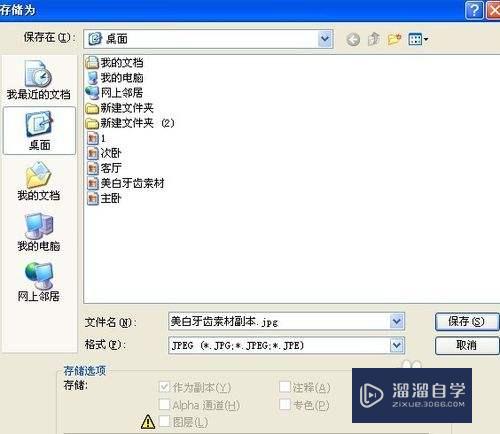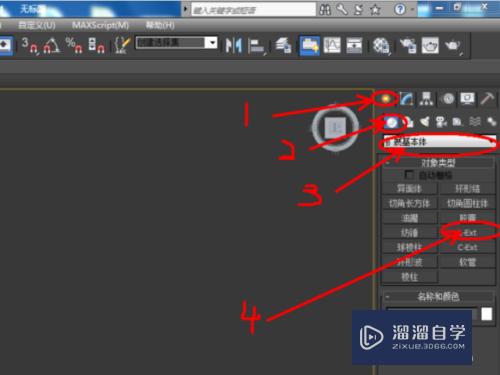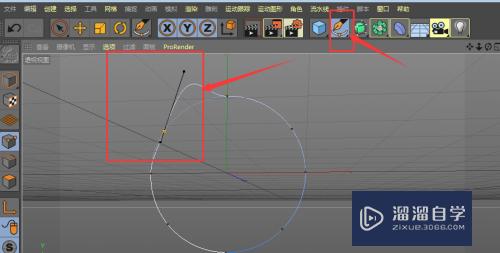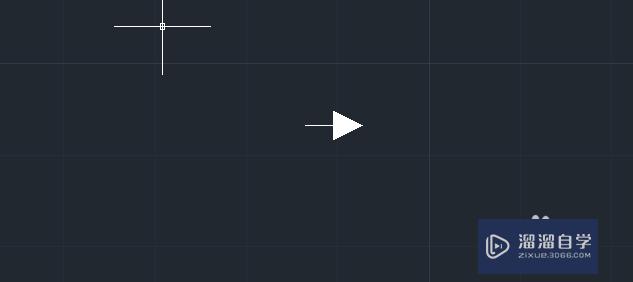CDR中怎么自定义图案填充(cdr如何填充自定义图案)优质
CDR中怎么自定义图案填充?相信很多小伙伴都对这个问题很感兴趣。那么具体要如何自定义呢?其实方法也蛮简单的。下面小渲就带大家一起来学习了解下方法。
工具/软件
硬件型号:华为MateBook D 14
系统版本:Windows7
所需软件:CDR CS6
方法/步骤
第1步
打开CorelDRAW。先做一个图形。进行导出保存。
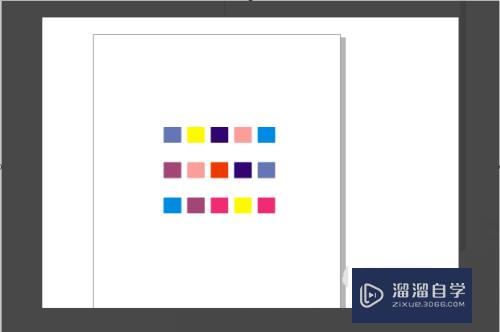
第2步
点击工具箱的“图样填充”按钮选项。
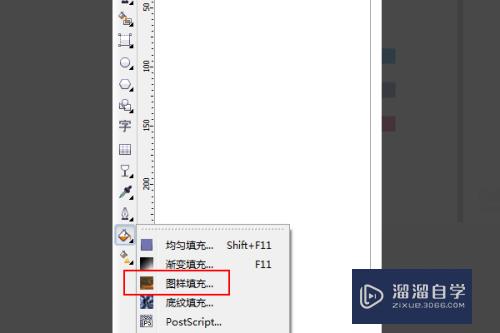
第3步
打开对话框。点击装入按钮选项。
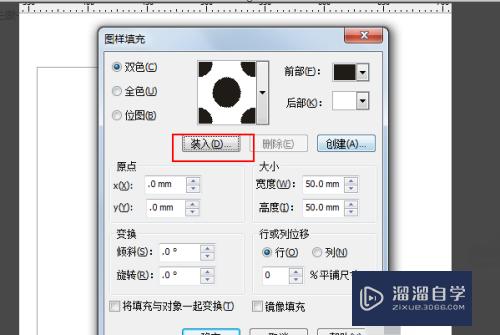
第4步
找到刚才保存的图片。
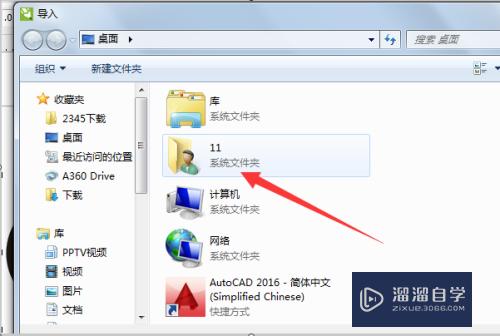
第5步
然后点击导入按钮。
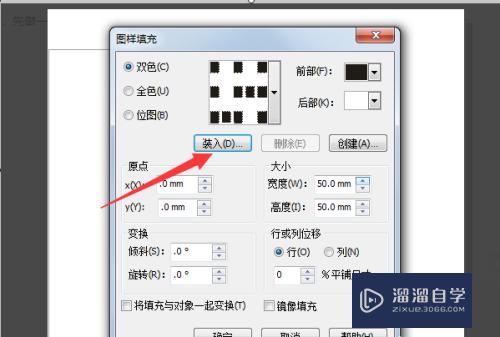
第6步
最后看下效果。
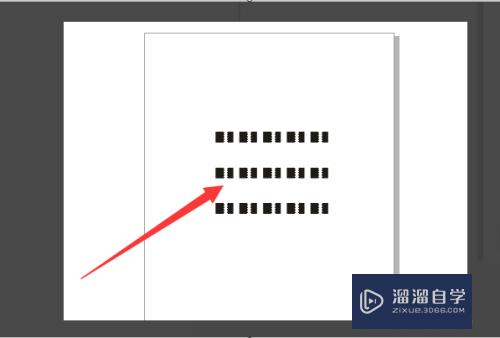
以上关于“CDR中怎么自定义图案填充(cdr如何填充自定义图案)”的内容小渲今天就介绍到这里。希望这篇文章能够帮助到小伙伴们解决问题。如果觉得教程不详细的话。可以在本站搜索相关的教程学习哦!
更多精选教程文章推荐
以上是由资深渲染大师 小渲 整理编辑的,如果觉得对你有帮助,可以收藏或分享给身边的人
本文标题:CDR中怎么自定义图案填充(cdr如何填充自定义图案)
本文地址:http://www.hszkedu.com/64282.html ,转载请注明来源:云渲染教程网
友情提示:本站内容均为网友发布,并不代表本站立场,如果本站的信息无意侵犯了您的版权,请联系我们及时处理,分享目的仅供大家学习与参考,不代表云渲染农场的立场!
本文地址:http://www.hszkedu.com/64282.html ,转载请注明来源:云渲染教程网
友情提示:本站内容均为网友发布,并不代表本站立场,如果本站的信息无意侵犯了您的版权,请联系我们及时处理,分享目的仅供大家学习与参考,不代表云渲染农场的立场!